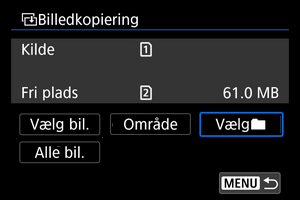Kopiering af billeder
- Kopiering af individuelle billeder
- Kopiering af et område af billeder
- Kopiering af alle billeder i en mappe eller på et kort
Du kan kopiere billederne på det ene kort til det andet for at gemme en ekstra kopi.
Alle billeder i en mappe eller på et kort kan også kopieres samtidigt.
Forholdsregler
-
Hvis destinationsmappen eller kortet allerede har et billede med det samme filnummer, vises [Udelad billede og forsæt], [Erstat eksisterende billede] og [Annuller kopiering]. Vælg en kopieringsmetode, og tryk derefter på
.
- [Udelad billede og forsæt]: Alle billeder med samme filnummer springes over og kopieres ikke.
- [Erstat eksisterende billede]: Eventuelle billeder med samme filnummer (inklusive beskyttede billeder) overskrives.
Overskrevne billeder, der har oplysninger om printrækkefølge (), kræver, at du angiver oplysninger om printrækkefølge igen.
- Printrækkefølge og oplysninger om billedoverførsel medtages ikke i billedkopier.
- Optagelse er ikke mulig under kopiering. Vælg [Afbryd], før du optager.
Bemærk
- Kopier af filer har samme filnavn som det oprindelige billede.
- Med [Vælg bil.] er det ikke muligt at kopiere filer i flere mapper på samme tid. Vælg de billeder, du vil kopiere fra en mappe, ét ad gangen.
Kopiering af individuelle billeder
-
Vælg [
: Billedkopiering].
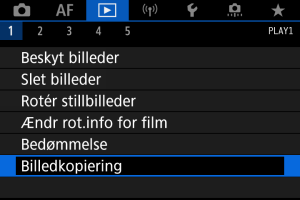
-
Vælg [Vælg bil.].
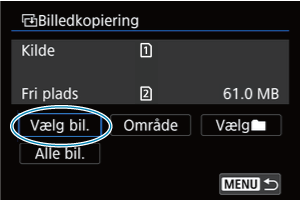
- Kontrollér kortnummer for kildekort og valgt kort og den ledige plads på målkortet.
- Vælg [Vælg bil.], og tryk derefter på
.
-
Vælg mappen.
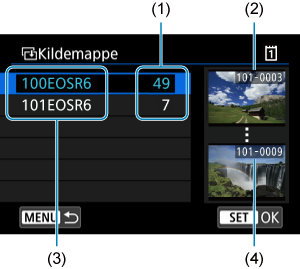
(1) Antal billeder i mappe
(2) Laveste filnummer
(3) Mappenavn
(4) Højeste filnummer
- Vælg kildemappen, og tryk derefter på
.
- Når du vælger mappen, skal du se de billeder, der vises til højre på skærmen.
- Vælg kildemappen, og tryk derefter på
-
Vælg et billede, der skal kopieres.
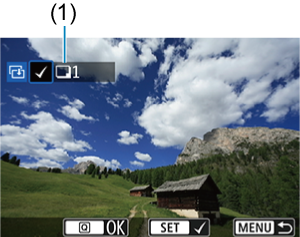
(1) Samlet antal billeder, der er valgt
- Drej vælgeren
for at vælge et billede, der skal kopieres, og tryk derefter på
.
- Gentag trin 4 for at vælge et andet billede, der skal kopieres.
- Drej vælgeren
-
Tryk på
-knappen.
-
Vælg [OK].
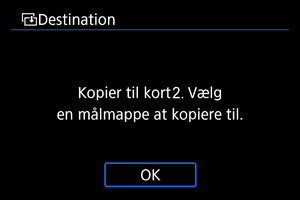
- Kontroller det valgte kort, og vælg derefter [OK].
-
Vælg destinationsmappen.
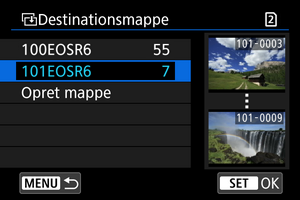
- Vælg den mappe, billedet skal kopieres til, og tryk derefter på
.
- Hvis du vil oprette en ny mappe, skal du vælge [Opret mappe].
- Vælg den mappe, billedet skal kopieres til, og tryk derefter på
-
Vælg [OK].
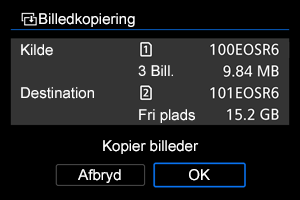
- Kontrollér oplysningerne på kildekort og valgt kort, og vælg derefter [OK].
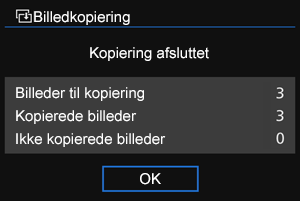
- Resultaterne vises, når kopieringen er afsluttet. Vælg [OK] for at vende tilbage til skærmen i trin 2.
Kopiering af et område af billeder
Du kan kopiere alle de angivne billeder på én gang ved at vælge de første og sidste billeder i et område, når du ser på billederne i indeksvisningen.
-
Vælg [Område].
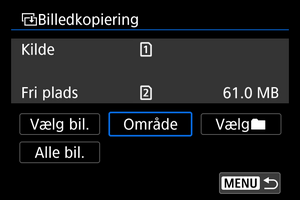
-
Vælg mappen.
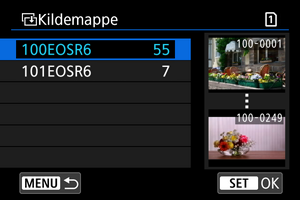
- Vælg kildemappen, og tryk derefter på
.
- Når du vælger mappen, skal du se de billeder, der vises til højre på skærmen.
- Vælg kildemappen, og tryk derefter på
-
Angiv billedområdet.
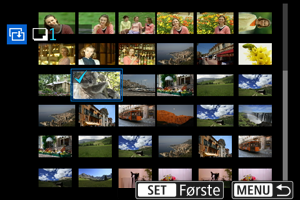
- Vælg det første billede (startpunkt).
- Vælg derefter det sidste billede (slutpunkt). Et flueben [
] vedhæftes alle billederne inden for området mellem det og sidste billede.
- Gentag trin 3 for at vælge et andet billede, der skal kopieres.
Kopiering af alle billeder i en mappe eller på et kort
Du kan kopiere alle billeder i en mappe eller på et kort samtidigt.
Hvis du vælger [Vælg] eller [Alle bil.] i [
: Billedkopiering], kopieres alle de billeder, den indeholder.